Cum să încărcați (atașați) un fișier și va afișa un link către aceasta, clasa deschisa
Este adesea necesar pentru a descărca fișiere de diferite formate în viitor includ link-uri către ele. Membrii „Open Class“ este de multe ori în scris pe forum de suport pe care le provoaca jena, chiar dacă, de fapt, este destul de ușor. Să încercăm să înțelegem împreună.
1. Conectați-vă la modul de editare de conținut (de exemplu, atunci când creați un nou conținut prin intermediul „Nou“ sau schimba-l prin „Selectare acțiune“ - „Change“).
2. În modul de editare, în partea de jos a paginii veți vedea textul podlinkovanny (tab-side) „Fișierele Prinderea nu sunt încărcate.“ Faceți clic pe ea.
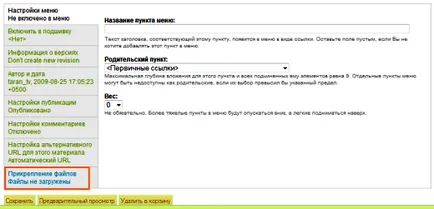
3. Faceți clic pe „Browse“ și selectați fișierul pentru a descărca.
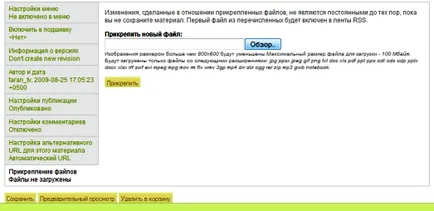
confirmați selecția prin apăsarea butonului „Open“:
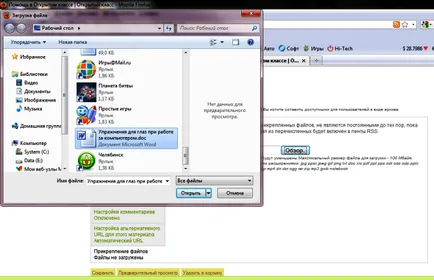
4. Faceți clic pe butonul „Attach“, situat chiar mai jos. Va afișa într-un tabel caracteristicile fișierului atașat:
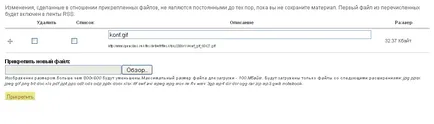
Deci, puteți atașa mai multe fișiere.
Atenție! Site-ul are următoarele limitări pentru descărcarea fișierelor!
Imaginile mai mari de 800x600 vor fi reduse.
Dimensiunea maximă a fișierului pentru descărcare - 100 MB.
Descărcați poate doar fișiere cu următoarele extensii:
jpg, ppsx, jpeg, gif, png, txt, doc, xls, pdf, ppt, pps, ODT, ODS, ODP, pptx, docx, xlsx, rtf, swf, avi, mpeg, mpg, mov, rm, flv, wmv, 3gp, mp4, dir, dcr, ogg, rar, zip, mp3, GWB, notebook-uri.
Dacă încercați să descărcați fișiere cu caracteristici diferite, sistemul va produce o varietate de erori și pentru a preveni reținerea conținutului!
7. Faceți clic pe „Salvați“ în partea de jos.
Uneori trebuie să introduceți link-ul către fișierul încărcat în corpul unui text (conținut). Pentru a face acest lucru, conectați din nou la modul de editare de conținut, în cazul în care ați descărcat fișierul (a se vedea alin. 1).
Vei vedea că acum ați descărcat fișierul, și anume, inscripție în fila va afișa numărul de fișiere atașate.
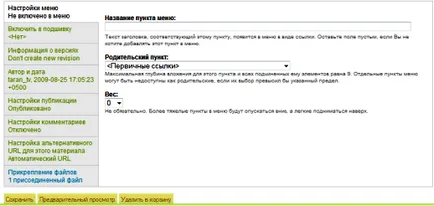
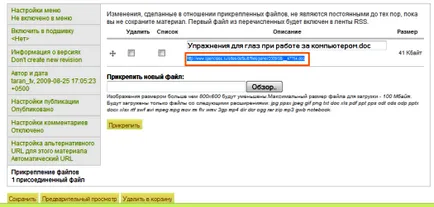
9. Copiați link-ul de mai jos în clipboard. Dacă nu doriți să afișați fișierul link-ul într-o formă standard la partea de jos a conținutului, apoi debifați caseta de sub „Lista“ (obyasneniya cm. În n. 6)
10. Faceți clic pe Salvare, și puteți copia în clipboard într-un fișier pentru a utiliza atunci când creați un link către un fișier descărcabil în orice conținut creat de căutare (editat), acesta va fi afișat.
11. Pentru a șterge fișierul descărcat de pe site-ul, conectați-vă în modul de editare de conținut, la care a fost atașat un fișier (a se vedea. Punctul 1).
12. Faceți clic pe „atașa fișiere.“. În lista de fișiere care urmează să fie șterse în fața fișierului sub „Delete“ capusa.
13. Faceți clic pe butonul „Save“.